Win7登录界面太单调怎么办?Win7登录界面修改方法

Win7登录界面修改方法 图1
Win7登录界面修改方法:
1、“Win+R”组合键打开“运行”,输入命令:“regedit”,点击“确定”。

Win7登录界面修改方法 图2
2、在打开的注册表编辑器窗口,依次展开注册表里:“HKEY_LOCAL_MACHINE→SOFTWARE→Microsoft→Windows→CurrentVersion→Authentication→LogonUI→Background”。
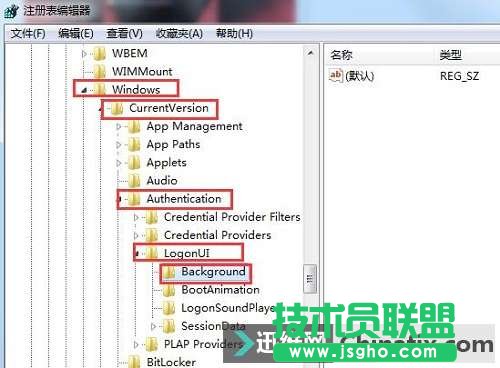
Win7登录界面修改方法 图3
3、在右侧找到“OEMBackground”,双击该值,将“数值数据”的值改为“1”,单击“确定”。
注意:如果没有“OEMBackground”,可新建一个。
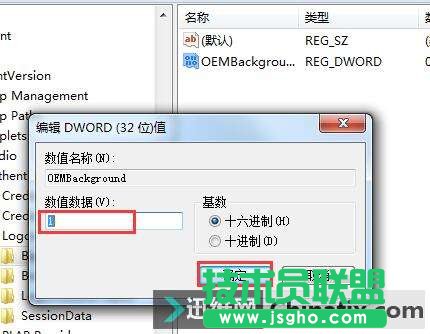
Win7登录界面修改方法 图4
4、打开C盘下的Windows→System32→oobe目录。

Win7登录界面修改方法 图5